
随着现代工程设计的不断发展,CAD(计算机辅助设计)图纸已经成为建筑、机械、电子等行业的重要组成部分。尤其在中国,随着各行业数字化和信息化进程的加快,CAD文件的应用越来越广泛。而在实际工作中,CAD文件的批量转换为PDF格式成为许多设计人员和项目管理者的刚需。本文将详细介绍CAD批量转换PDF格式的方法及快捷键操作,帮助广大用户提升工作效率。
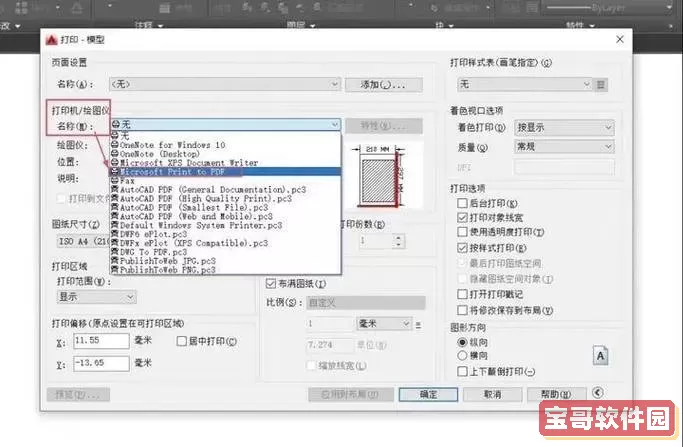
一、为何需要CAD批量转换为PDF格式?
CAD文件通常以DWG或DXF等格式存储,这些格式虽然适合设计和编辑,但在跨部门协作、文件共享以及归档时存在一定的局限性。PDF格式文件具有平台兼容性强、便于查看和打印、安全性能好等优势,因此将CAD文件转换为PDF格式成为一种流行趋势。
批量转换能够节省大量时间,特别是在需要处理海量图纸的工程项目中,手动逐个转换不仅费时,还容易出错。批量转换技术通过一次性将多个CAD文件转化为PDF,极大提升了转换效率,同时保证文件格式的一致性和完整性。
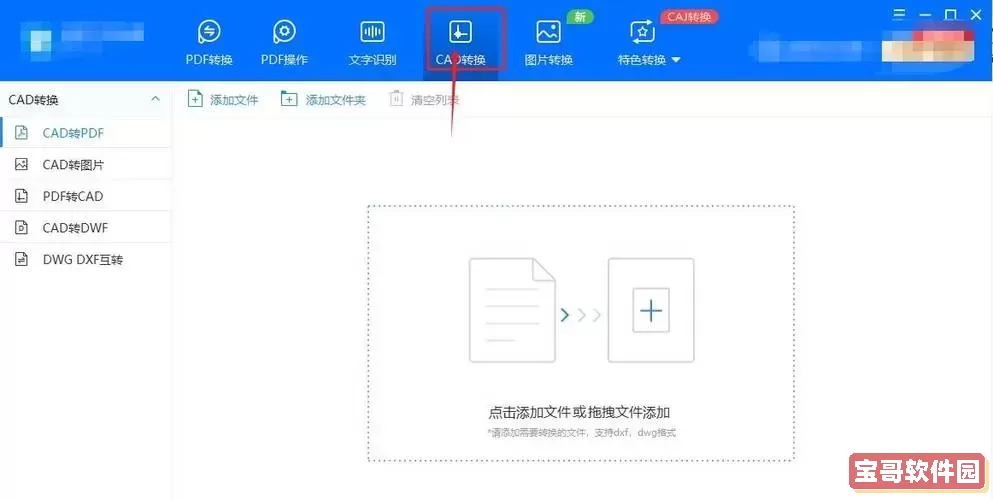
二、CAD批量转换PDF格式的常用方法
1. 使用CAD软件自带的批量打印功能:以AutoCAD为例,软件内部具备将多个CAD图纸批量打印或导出为PDF的功能。打开软件后,在“输出”菜单选择“批量打印”,将需要转换的图纸添加进列表,设置好打印配置和输出路径,点击“开始”即可自动生成相应的PDF文件。
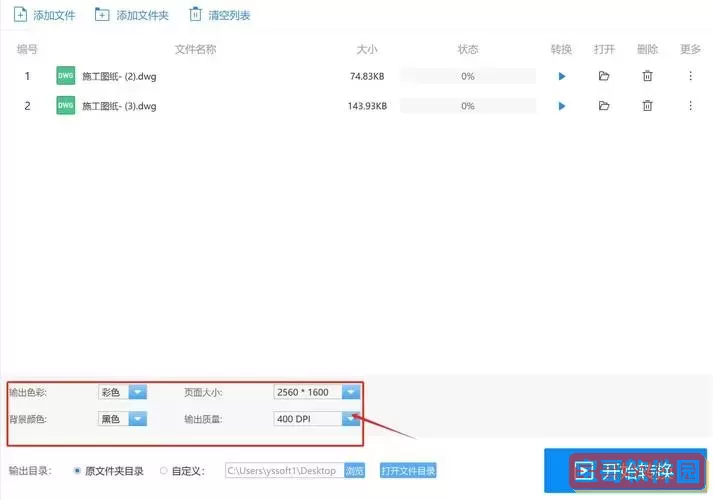
2. 使用专门的批量转换工具:市面上有多款第三方软件支持CAD批量转换为PDF,如“迅捷CAD转换器”、“CAD迷你看图”等。这些工具支持多种文件格式转换,通常界面简洁,操作简单,适合非专业用户快速完成转换任务。
3. 使用命令行脚本或插件:对于熟悉编程的用户来说,可以编写AutoCAD的LISP脚本或使用批处理文件,实现自动批量转换功能。这种方法具备高度的自定义灵活性,适合企业级大量数据处理和对转换格式有特殊要求的用户。
三、CAD批量转换PDF格式的快捷键操作
在使用AutoCAD等主流CAD软件时,掌握快捷键能够大幅提升工作效率。以下是常用的批量打印和输出PDF格式的快捷操作:
1. 打开“批量打印”对话框:输入命令“PUBLISH”,然后按【Enter】键,打开批量打印界面。
2. 添加文件:在批量打印窗口点击“添加图纸”,选择需要转换的CAD文件。
3. 选择打印机:将打印机设置为“PDF打印机”,如“AutoCAD PDF(通用选项)”,确保输出格式为PDF。
4. 设置打印配置:用户可以预设打印纸张大小、图层设置、打印比例等,保证输出效果。
5. 开始转换:点击“发布”按钮,系统将依次自动处理列表里的所有CAD文件,批量生成PDF文件。
掌握这些快捷键和步骤,用户可以避免繁琐的鼠标点击,快速完成批量转换操作。
四、注意事项及优化建议
1. 版本兼容性:不同版本的CAD软件在批量打印功能上可能存在差异,建议使用常用且稳定的版本,如AutoCAD 2018及之后版本,以保证批量转换功能的顺利执行。
2. 文件命名规范:转换前建议规范CAD文件命名,避免出现重复名称和非法字符,这样有助于生成的PDF文件管理和检索。
3. 配置打印样式表(CTB/STB):确保所有需要打印的图纸采用统一的打印样式,保证PDF文件的线宽、颜色等打印效果一致,提升文件专业性。
4. 自动备份与日志记录:对于大型工程,建议启用自动备份和日志功能,方便日后追溯批量转换过程中的问题。
五、总结
随着设计工作的日益复杂,CAD批量转换成PDF格式已成为提高工程效率和文件管理质量的重要手段。无论是使用AutoCAD自带的批量打印工具,还是借助第三方转换软件或脚本,都能满足不同用户的需求。通过熟练掌握批量转换的快捷键和操作流程,广大设计人员可以节省大量时间,更专注于设计本身,推动中国设计行业的数字化转型与升级。